क्या जानना है
- सबसे आसान तरीका:इस शब्द का उपयोग करके Google खोज करें:site:drive.google.com फिल्में ।
- फिर, मूवी चलाने के लिए, लिंक> चलाएं . चुनें .
- बाद में देखने के लिए, डाउनलोड करें . चुनें> मेरी डिस्क में जोड़ें . अपने Google ड्राइव पर, डाउनलोड करें . चुनें और देखने के लिए VLC जैसे ऐप का उपयोग करें।
यह लेख बताता है कि Google डिस्क मूवी कैसे ढूंढें, डाउनलोड करें और देखें। निर्देश विंडोज और मैक कंप्यूटर पर लागू होते हैं।
Google डिस्क मूवी कहां खोजें
Google डिस्क उपयोगकर्ताओं को सीधे दूसरों के साथ या वेब पर सार्वजनिक रूप से फिल्में साझा करने देता है। इसे ध्यान में रखते हुए, आपको कई वेबसाइटों और ऑनलाइन समुदायों पर सूचीबद्ध फिल्में मिल सकती हैं। सुनिश्चित करें कि आपके पास सामग्री साझा करने या डाउनलोड करने के लिए आवश्यक अनुमतियां हैं।
Google डिस्क पर मूवी खोजने का एक तरीका इस खोज का उपयोग करके Google खोज करना है:site:drive.google.com movies ।
Google डिस्क की सेवा की शर्तें सभी उपयोगकर्ताओं को कॉपीराइट प्रतिबंधों सहित स्थानीय कानूनों का पालन करने का निर्देश देती हैं। Google स्पष्ट रूप से ऐसी सामग्री अपलोड करने के विरुद्ध चेतावनी देता है जिसके लिए आपके पास आवश्यक साझाकरण अनुमतियां नहीं हैं और यह भी चेतावनी देता है कि उल्लंघन के कारण खाता निलंबन हो सकता है। अपनी डिस्क में कॉपीराइट की गई फ़ाइलें जोड़ना या उन्हें अपने कंप्यूटर पर डाउनलोड करना भी दंडात्मक कार्रवाई को ट्रिगर कर सकता है।
Google डिस्क मूवी कैसे चलाएं, सहेजें और डाउनलोड करें
आप जिस फ़िल्म को देखना चाहते हैं, उसका लिंक मिलने के बाद, आप अपनी फ़िल्म चलाने, उसे अपनी Google डिस्क में सहेजने, या सीधे अपने कंप्यूटर पर डाउनलोड करने से कुछ ही कदम दूर हैं।
जब आप अपने कंप्यूटर पर Google डिस्क मूवी डाउनलोड करना चुनते हैं, तो Google फ़ाइल पर एक वायरस स्कैन चलाता है। हालाँकि, कई फ़ाइलें Google के लिए स्कैन करने के लिए बहुत बड़ी हैं, इस स्थिति में आपको एक सलाहकार नोटिस दिखाई देता है। सावधानी बरतने और केवल उन स्रोतों से फिल्में डाउनलोड करने का अच्छा अभ्यास है जिन पर आप भरोसा करते हैं।
-
Google डिस्क मूवी फ़ाइल खोलने के लिए लिंक का चयन करें। आपको सीधे प्लेयर स्क्रीन पर ले जाया जाता है।
-
चलाएं . चुनें फिल्म देखने के लिए आइकन।
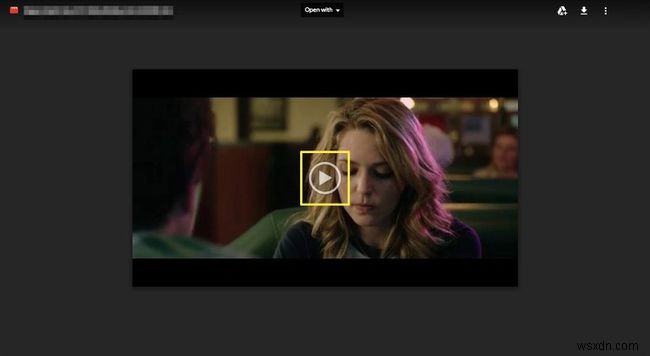
-
अपने कंप्यूटर पर मूवी डाउनलोड करने के लिए, डाउनलोड करें . चुनें आइकन।
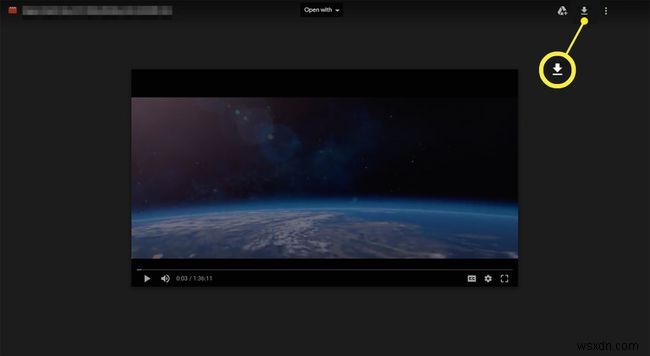
-
मूवी को अपनी Google डिस्क में सहेजने के लिए, मेरी डिस्क में जोड़ें . चुनें आइकन।
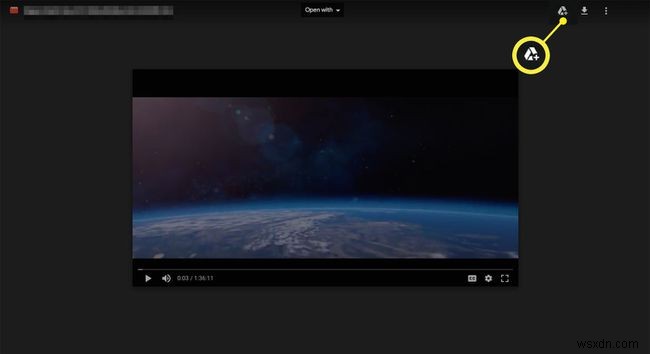
-
एक बार जब फिल्म आपके Google ड्राइव में जुड़ जाती है, तो आप इसे बाद में डाउनलोड करने का विकल्प चुन सकते हैं। ऐसा करने के लिए, अपने Google ड्राइव में फ़ाइल ढूंढें और अतिरिक्त विकल्प मेनू खोलने के लिए या तो राइट-क्लिक करें या डबल-क्लिक करें। डाउनलोड करें Select चुनें और चुनें कि आप इसे अपने कंप्यूटर पर कहाँ सहेजना चाहते हैं।
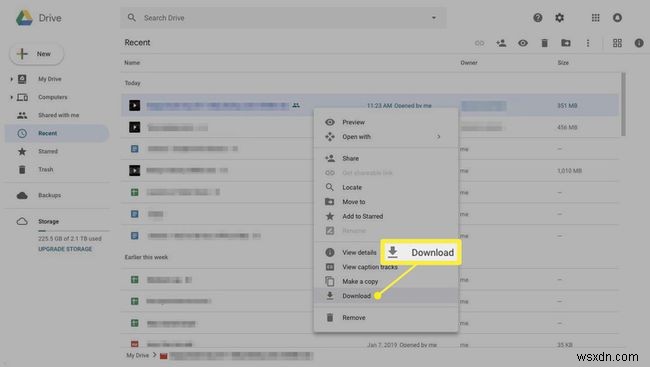
स्ट्रीम किए जा सकने वाले सभी वीडियो को भी डाउनलोड नहीं किया जा सकता है; यदि हाल ही में बहुत से लोगों ने फ़ाइल डाउनलोड की है, तो आप "कोटा पार हो गया" पृष्ठ हिट कर सकते हैं।
Google बैकअप और सिंक का उपयोग करके Google डिस्क मूवी कैसे डाउनलोड करें
यदि आप अपने Google ड्राइव में सहेजी गई मूवी फ़ाइलों को डाउनलोड करना चाहते हैं, तो आप पृष्ठभूमि में फ़ाइलों को सिंक करने के लिए डेस्कटॉप के लिए Google डिस्क का उपयोग कर सकते हैं। यह आपके द्वारा अपनी Google डिस्क में सहेजी गई फ़िल्मों या अन्य सामग्री के बैच को डाउनलोड करने का भी एक अच्छा तरीका है।
-
डेस्कटॉप के लिए Google डिस्क डाउनलोड करें।
-
डेस्कटॉप के लिए डिस्क स्थापित करें।
-
Google डिस्क के साथ समन्वयित करने के लिए अपने कंप्यूटर पर फ़ोल्डर चुनें और फिर आप अपनी सभी सामग्री को सीधे अपने पीसी या मैक से एक्सेस करने में सक्षम होंगे।
आपके कंप्यूटर में सहेजी गई Google मूवी कैसे चलाएं
डिजिटल मीडिया फ़ाइल स्वरूपों का एक समूह है, जिनमें से सभी डेस्कटॉप मीडिया प्लेयर द्वारा स्वाभाविक रूप से समर्थित नहीं हैं। सौभाग्य से, वीएलसी एक मीडिया प्लेयर है जो विभिन्न स्वरूपों के साथ काम करता है और इसमें विंडोज, मैकओएस, लिनक्स, एंड्रॉइड और आईओएस के संस्करण हैं।
मैक पर वीएलसी स्थापित करने और मूवी फ़ाइल खोलने के लिए इसका उपयोग करने के लिए:
-
वीएलसी वेबसाइट पर जाएं और वीएलसी डाउनलोड करें चुनें ।
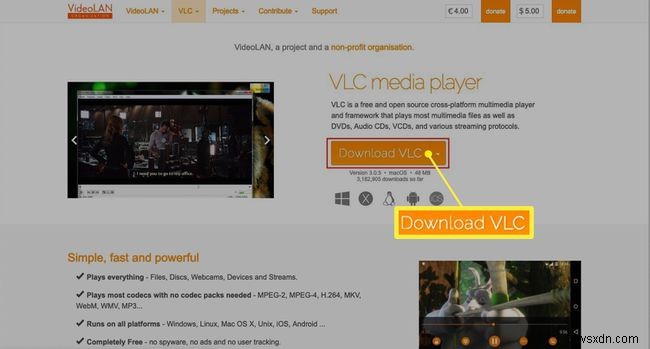
-
ऐप इंस्टॉल करें।
-
लॉन्च करें VLC ।
-
अपने कंप्यूटर पर फिल्म का पता लगाएँ और या तो इसे वीएलसी में खींचें या मीडिया खोलें . चुनें एक . पर मैक (या मीडिया > फ़ाइल खोलें विंडोज़ में) फ़ाइल चयनकर्ता लॉन्च करने के लिए।
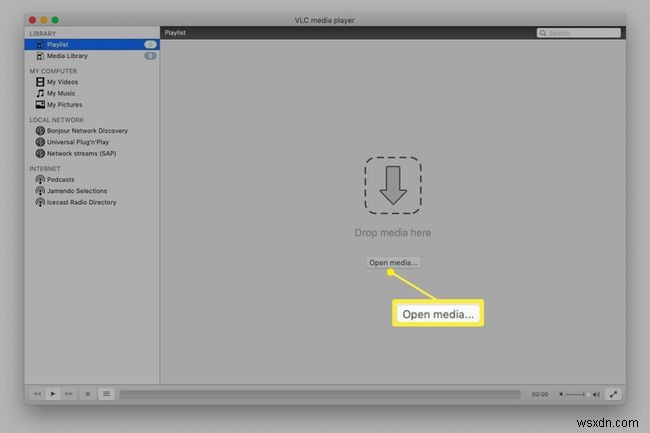
एक बार जुड़ जाने के बाद, आपकी मूवी अपने आप चलना शुरू हो जाती है। आपकी मूवी VLC प्लेलिस्ट में तब तक बनी रहती है जब तक आप उसे हटा नहीं देते।
आप फ़ाइलों को खींचकर और छोड़ कर अतिरिक्त फिल्में जोड़ सकते हैं या फ़ाइल . का चयन कर सकते हैं> फ़ाइल खोलें और फ़ाइल चयनकर्ता का उपयोग करना।
